Cara Memotong gambar dengan Knife Corel Draw. Cara ini sering di gunakan oleh saya pada saat akan memotong sebuah objek atau gambar. Saya lebih memilih untuk menggunakan CorelDRAW dibandingkan dengan menggunakan aplikasi lain dikarenakan saya bisa-nya dengan CorelDraw sehingga saya pilih CorelDRAW. Pada umum-nya jika kita akan memotong gambar menggunakan tools Crop pada Corel, tapi ada kekurangan dari Crop adalah hanya bisa memotong objek secara kotak tidak bisa membentuk objek lain. Tapi kali ini saya akan menggunakan tools Knife. Tapi sebelum kita memulai untuk cara pembuatan-nya kita harus mengetahui pengertian dan juga penjelasan dari tools ini sehingga pada saat kita akan memotong kita tidak kebingungan mengenai makna dan artinya. Maka dari itu untuk penjelasan-nya bisa anda baca di bawah ini dengan teliti dan seksama.
Knife adalah kata dari bahasa inggris yang memiliki arti PISAU. PISAU di indonesia di gunakan untuk memotong bahan makanan kering atau basah. Sedangkan KNIFE dalam COREL DRAW memiliki arti atau fungsi untuk memotong gambar dan Biasanya memotong gambar menggunakan CROP, mungkin ada sedikit perbedaan Crop dengan Knife.
Perbedaan KNIFE dengan CROP :
- Crop biasanya untuk memotong dengan bentuk Kotak atau bulat saja sedangkan Knife di gunakan untuk memotong dalam bentuk terserah kita seperti jalan belum di aspal atau yang lainya.
Mungkin itu penjelasan tentang Knife dan juga perbedaan-nya, untuk tutorial-nya bisa ikuti langkah-langkah berikut ini dengan teliti dan seksama.
Artikel yang berkaitan :
Pada kesempatan kali ini saya menggunakan Corel draw x7. Mungkin tidak memiliki perbedaan yang jauh untuk COrel draw versi sebelumnya atau sedudahnya hanya sedikit berbeda dari tampilan saja. Jadi tips ini bisa di gunakan di berbagai Corel draw versi manapun.
Langsung saja ini tips Memotong gambar dengan KNIFE :
Memotong Dengan efek lurus :
- Pastikan Objek atau gambar sudah berada di Corel Draw
- Tools Knife berada satu Tools dengan Crop jadai caranya bisa ikuti berikut
- klik ikon Crop yang lama kemudian pilih KNIFE
- Kemudian klik pada posisi gambar yang akan di potong lurus dan Kemudian klik untuk posisi yang ke dua atau titik potongnya
- seperti berikut
- kemudian bisa di geser objek yang sudah di pisau atau di potong
- hasilnya bisa anda lihatt sendiri.
- selesai semoga berhasil mencoba tips ini
Memotong Dengan efek Pen atau bolpoin ( terserah mau kemana saja potongnya ) :
- Pastikan Objek atau gambar sudah berada di Corel Draw
- Tools Knife berada satu Tools dengan Crop jadai caranya bisa ikuti berikut
- klik ikon Crop yang lama kemudian pilih KNIFE
- Kemudian klik pada posisi gambar yang akan di potong lurus Kemudian jangan di lepas dan arahkan sesuai keinginan anda
- seperti berikut
- kemudian bisa di geser objek yang sudah di pisau atau di potong
- hasilnya bisa anda lihat sendiri
- selesai semoga berhasil mencoba tips ini
Note :
Jika anda kurang paham dari penjelasan saya bisa di tanyakan memalui komentar insya allah kalau ada waktu nanti saya jawab pertanyaan-nya
Terima kasih




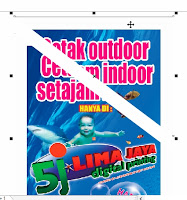
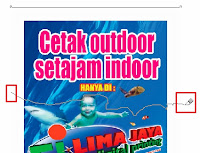

makasih sudah share
ReplyDeleteobeng set 16 in 1